Windows主进程已停止工作:故障诊断与系统修复指南
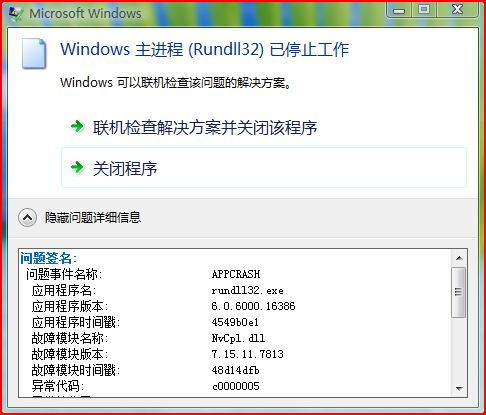
Windows主进程崩溃的常见诱因分析
Windows主进程(Windows Explorer)作为系统外壳程序,其异常终止往往与三类因素相关。系统文件损坏(如DLL动态链接库缺失)会导致进程初始化失败,这种情况在非正常关机后尤为常见。第三方软件冲突(特别是资源管理器扩展插件)可能抢占系统资源,引发进程保护机制触发。显卡驱动不兼容或内存溢出(Memory Overflow)这类硬件层问题,也会表现为进程意外终止。值得注意的是,病毒篡改注册表项同样可能破坏进程完整性。
如何识别进程故障的具体类型
系统事件查看器(Event Viewer)是诊断问题的首要工具。在Windows日志的应用程序栏中,查找事件ID为1000或1002的错误记录,这些代码明确指向进程崩溃。错误描述中若包含"Explorer.EXE"和异常代码0xC0000005,则表明存在内存访问冲突。对于频繁发生的崩溃,建议启用进程转储(Dump File)功能,通过WinDbg工具分析崩溃时的内存快照。您是否注意到崩溃发生时总伴随特定操作?这种关联性往往能锁定问题软件。
紧急恢复系统的五种基础方案
当主进程崩溃导致桌面消失时,可尝试Ctrl+Shift+Esc调出任务管理器,新建任务运行"explorer.exe"重启外壳。若无效,通过安全模式(Safe Mode)启动可绕过驱动冲突。系统还原(System Restore)能回退到稳定配置点,尤其适用于更新后出现的问题。对于顽固性故障,执行sfc /scannow命令扫描修复系统文件,或使用DISM工具(部署映像服务和管理)校验组件存储库完整性。这些方法能解决80%的常规性进程故障。
深度修复:注册表与组策略调整
当基础方案无效时,需检查注册表关键项:HKEY_CURRENT_USER\Software\Microsoft\Windows\CurrentVersion\Policies\Explorer。异常的子项可能限制进程功能,但修改前务必备份注册表。组策略编辑器(gpedit.msc)中的"用户配置→管理模板→Windows组件→文件资源管理器"包含多项进程控制策略,重置为"未配置"可消除误设限制。对于企业环境,还需检查域控制器下发的策略是否包含冲突设置。
预防进程崩溃的优化实践
定期维护能显著降低进程故障率。建议每月执行磁盘清理(Cleanmgr)移除临时文件,使用CHKDSK检查磁盘错误。更新显卡驱动时,优先选择WHQL认证版本以确保兼容性。通过资源监视器(Resmon)监控进程内存占用,当Explorer.exe超过300MB时应排查内存泄漏。安装软件时留意是否添加资源管理器扩展,可疑插件可用Autoruns工具禁用。这些措施能有效提升系统外壳稳定性。
高级故障排除:内存诊断与硬件检测
若上述方法均告失败,需考虑硬件故障可能。Windows内存诊断工具(mdsched.exe)可检测RAM错误,连续测试通过才能排除内存问题。硬盘SMART数据能预警存储介质老化,CrystalDiskInfo等工具可读取关键参数。对于集成显卡设备,过热可能导致进程保护性关闭,HWMonitor监测温度变化至关重要。在极端情况下,重装系统是验证软件/硬件问题的终极手段。
Windows主进程稳定性直接影响用户体验,多数故障可通过系统工具解决。建议用户建立定期备份机制,遇到持续崩溃时优先保存数据再尝试修复。掌握本文所述的多层次解决方案,您将能高效应对各类进程异常问题。相关文章
- 新电脑激活Windows后能否退货-完整政策解析与操作指南
- 灵越7590安装Windows蓝屏问题-原因分析与解决方案
- Windows系统Jenkins安装,持续集成环境搭建-完整指南
- Netgear R7000恢复出厂设置后如何安装Windows系统-完整操作指南
- Windows管理员用户名修改指南:本地与在线账户完整教程
- Windows10教育版激活方法详解-五种合规解决方案全指南
- Windows更改CUDA安装路径:完整配置指南与避坑技巧
- Windows 10 Pro是什么意思-专业版操作系统深度解析
- Windows 10 LTSC安装商店无权限-完整解决方案指南
- 神舟战神新机Windows激活指南-从密钥验证到故障排除










